win10系统如何在线重装win7 一键重装win7图文

win10系统如何在线重装win7
许多用户从早期系统,如win7升级后,因硬件兼容性问题,希望从win10回退到更熟悉的win7环境。然而,微软官方并未直接提供win10一键重装win7额工具。没关系,本站提供一款免费且操作简单的重装系统工具,只需要下载到电脑上即可挑选win7版本安装,非常方便,一起来看看如何操作。

推荐在线电脑重装系统软件
二、注意事项
1、杀毒软件或防火墙可能误判重装工具,导致流程中断。建议在操作时临时退出相关安全程序,待重装完成后再开启防护。
2、系统盘(通常为C盘)及桌面文件将在重装过程中被格式化,请将重要文档、图片等资料复制到其他分区(如D盘)或外部存储设备(U盘、移动硬盘),避免数据丢失。
3、系统安装完成后,将之前备份的文件重新复制到新系统中,确保数据完整迁移至新环境。
三、自动安装win7的方法
1、打开在线重装系统软件,点击“立即重装”按钮。
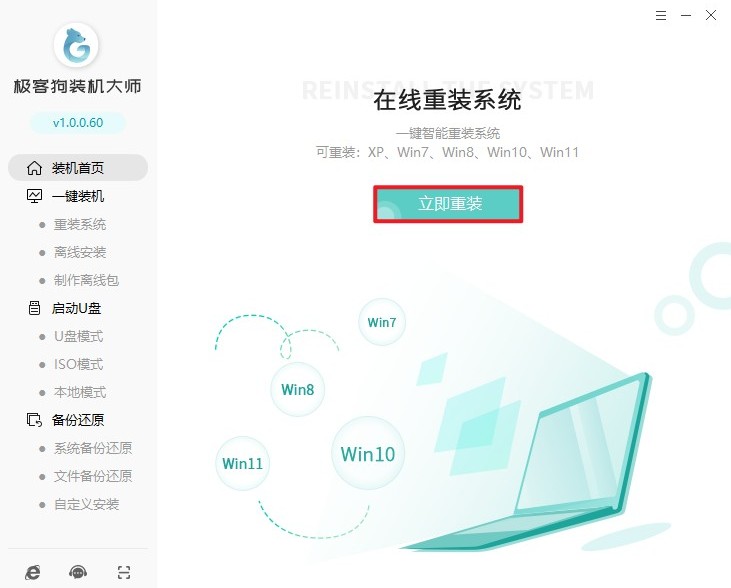
2、软件自动扫描硬件配置,推荐适配的Win7版本(如旗舰版/家庭版),直接确认即可。
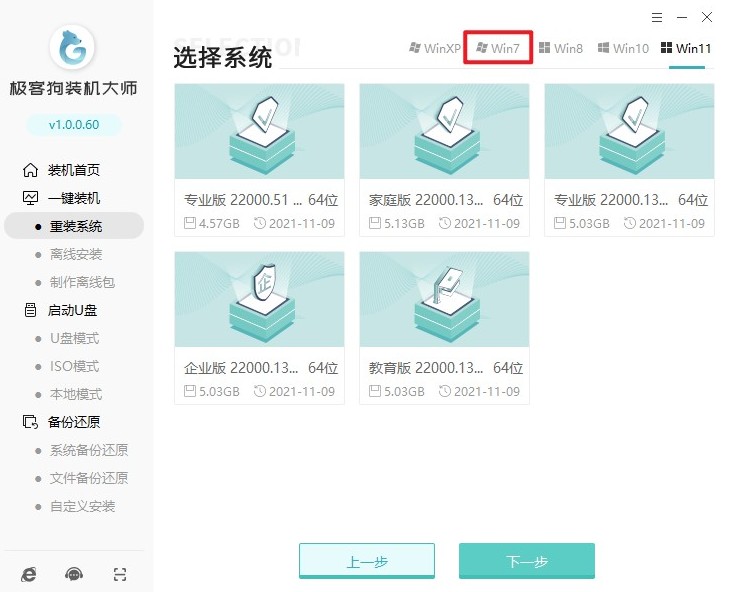
3、勾选常用软件,重装系统软件将为你自动部署安装。
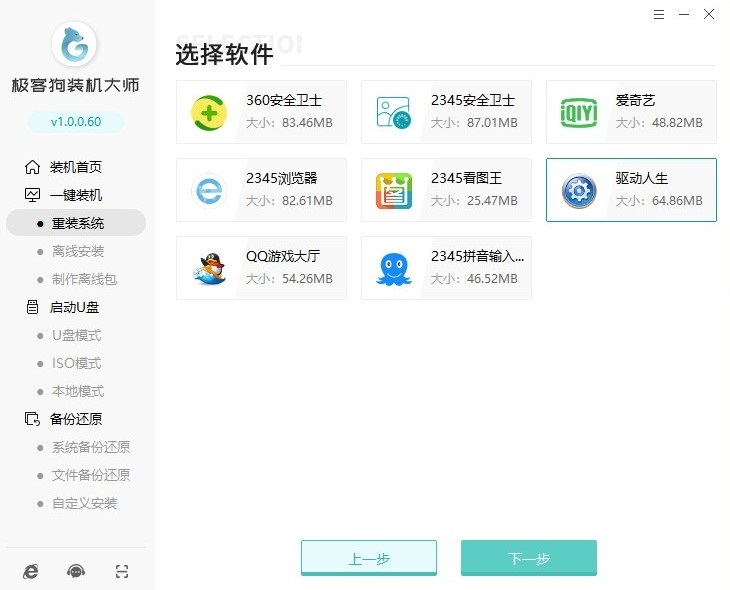
4、在重装系统之前,务必备份重要文件以免丢失。
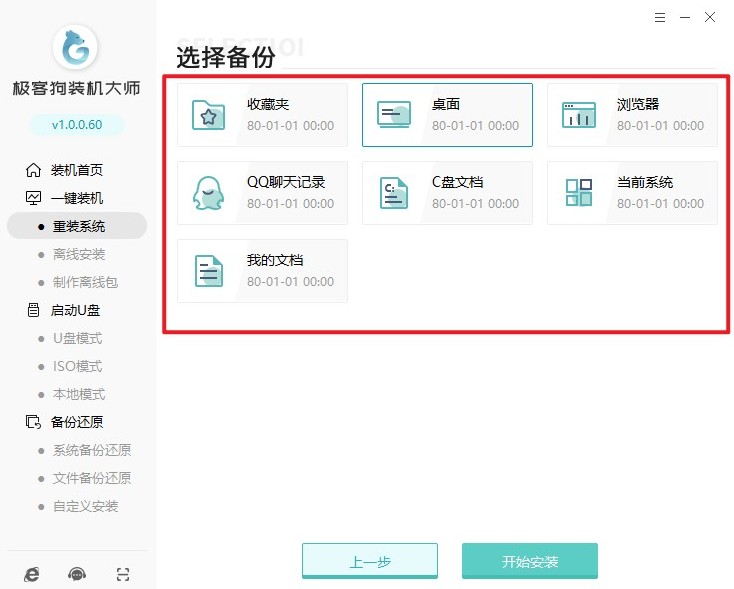
5、做好以上准备后,点击开始安装并等待资源下载完毕。
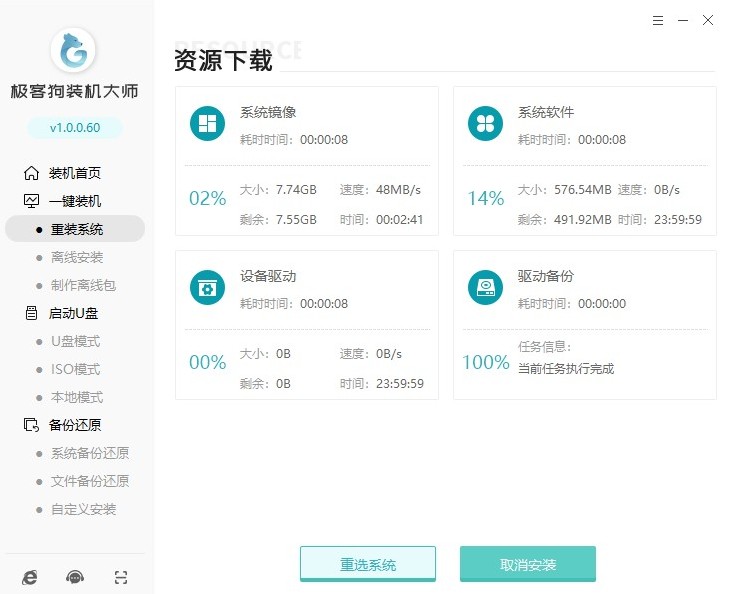
6、随后,软件提示重启,点击“立即重启”进入PE模式。
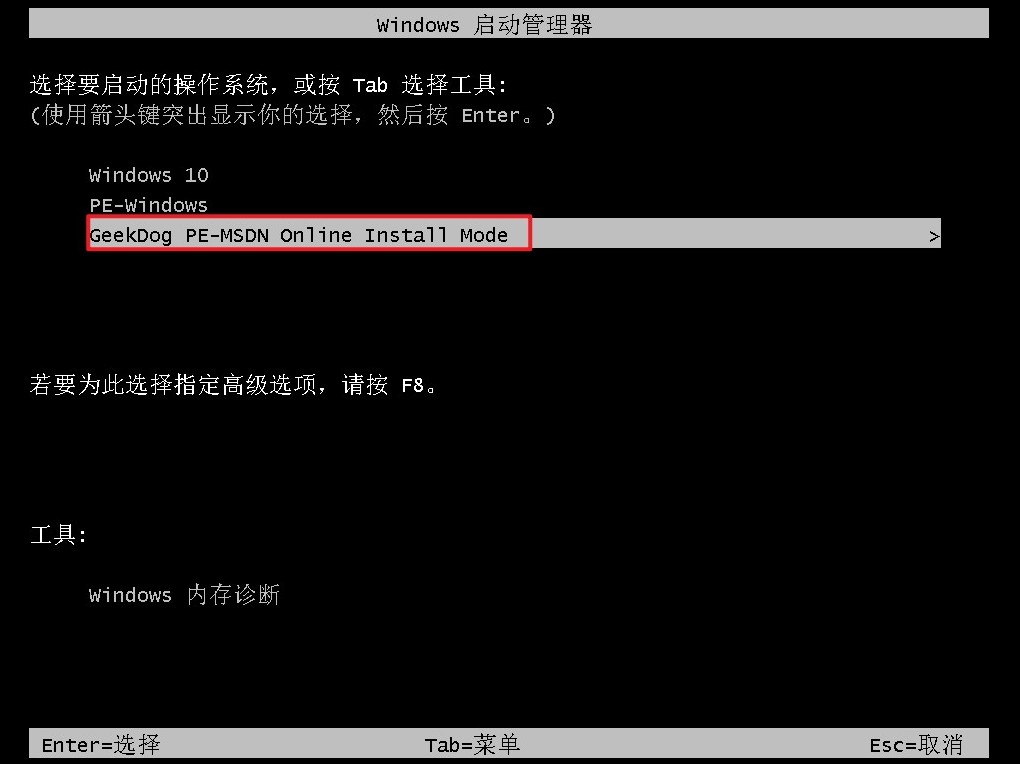
7、进入PE系统后,软件会自动格式化C盘并部署Windows 7系统,全程无需手动操作,静候完成即可。
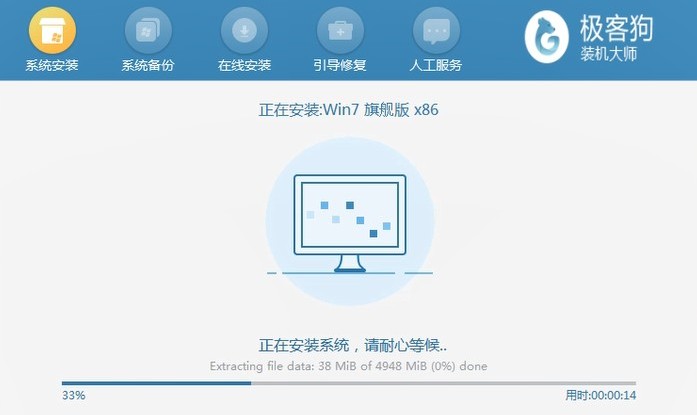
8、安装结束后,电脑重启并直接进入全新Win7桌面,至此系统重装完成。

以上是,一键重装win7图文。通过本站提供的免费一键重装系统工具,用户无需复杂操作即可轻松从win10回退至win7,避免了硬件兼容性问题。除此之外,它还支持重装其他windows系统版本,全程自动化。安装完成后,操作系统将焕然一新。
原文链接:https://www.jikegou.net/cjwt/6063.html 转载请标明
极客狗装机大师,系统重装即刻简单
一键重装,备份还原,安全纯净,兼容所有

